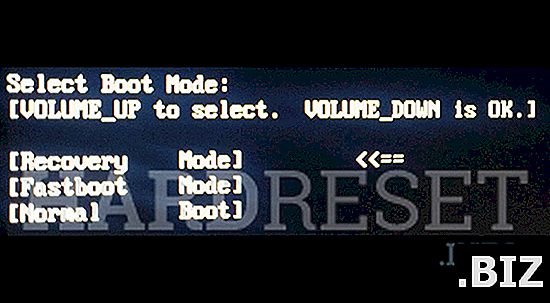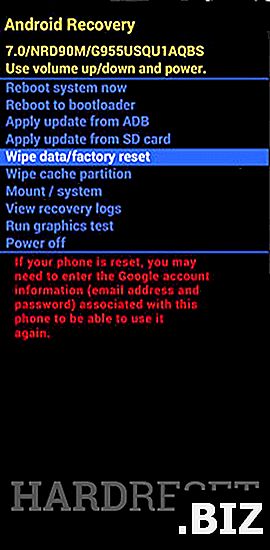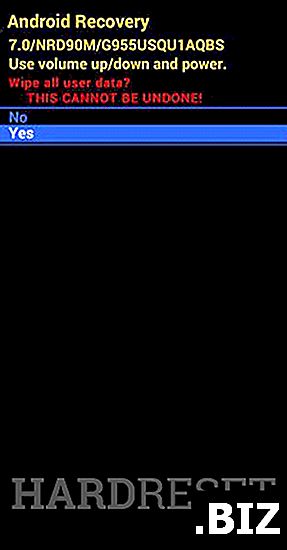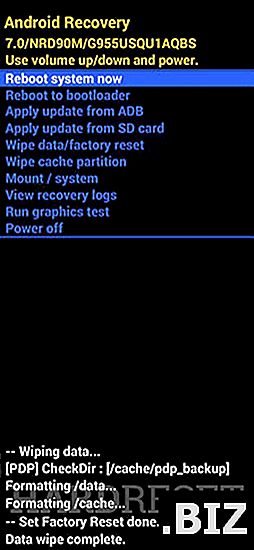Geräte ALLVIEW
Hard Reset ALLVIEW P7 Lite
Wie kann ich ALLVIEW P7 Lite auf die Werkseinstellungen zurücksetzen ? Wie lösche ich alle Daten in ALLVIEW P7 Lite? Wie umgehe ich die Bildschirmsperre in ALLVIEW P7 Lite? Wie stelle ich die Standardeinstellungen in ALLVIEW P7 Lite wieder her?
Das folgende Tutorial zeigt alle Methoden zum Zurücksetzen von ALLVIEW P7 Lite. Erfahren Sie, wie Sie einen Hard-Reset mit den Hardware-Schlüsseln und den Nougat-Einstellungen von Android 7.0 durchführen können. Infolgedessen ist Ihr ALLVIEW P7 Lite wie neu und Ihr MediaTek MT6737-Core läuft schneller.
Erste Methode:
- Schalten Sie zuerst das Gerät aus, indem Sie die Ein- / Aus-Taste einige Sekunden lang gedrückt halten.

- Halten Sie danach die Lautstärketaste + die Ein / Aus-Taste kurz gedrückt .

- Lassen Sie alle Tasten los, wenn der Startmodus angezeigt wird.
- Wählen Sie in diesem Modus "Recovery" (Wiederherstellung), indem Sie zur Navigation "Volume Up" (Lautstärke erhöhen) und "Volume Down" (Lautstärke verringern) verwenden, um dies zu bestätigen.
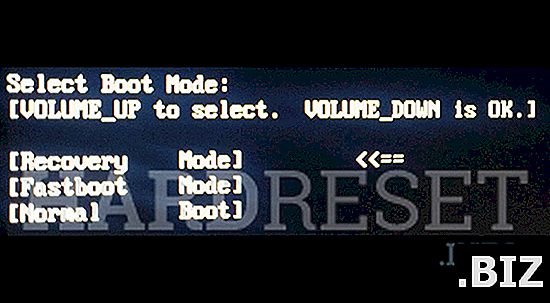
- Wenn Android Robot auftaucht, drücken Sie erneut die Lautstärketaste und die Ein / Aus-Taste.

- Wählen Sie nun " Daten löschen / Werkseinstellungen wiederherstellen ", indem Sie mit den Lautstärketasten nach unten scrollen und die Ein / Aus-Taste drücken, um dies zu akzeptieren.
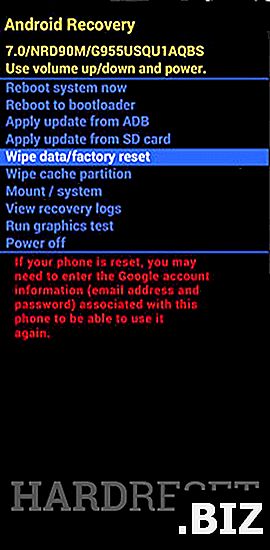
- Wählen Sie im nächsten Schritt mit den Lautstärketasten " Ja - Alle Benutzerdaten löschen " und drücken Sie einmal die Ein- / Aus-Taste.
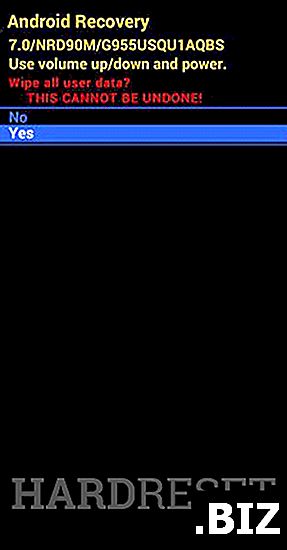
- Wenn der Wiederherstellungsmodus erneut angezeigt wird, wählen Sie " System jetzt neu starten " mit der Netztaste.
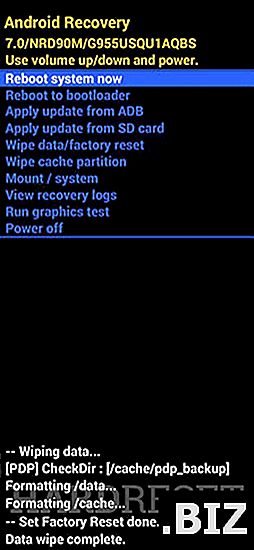
- Erfolg!